如何查看电脑显卡型号(Win10系统下的方法及步骤)
- 数码百科
- 2024-07-26
- 17

在使用电脑时,了解自己的显卡型号是非常重要的,它直接影响着电脑的性能和游戏的流畅度。本文将介绍在Windows10系统下如何查看电脑的显卡型号,以帮助用户更好地了解自己...
在使用电脑时,了解自己的显卡型号是非常重要的,它直接影响着电脑的性能和游戏的流畅度。本文将介绍在Windows10系统下如何查看电脑的显卡型号,以帮助用户更好地了解自己的电脑配置。

设备管理器中查看显卡型号
在Windows10系统下,可以通过打开设备管理器来查看电脑的显卡型号。打开设备管理器的方法是:右键点击“开始”菜单,选择“设备管理器”选项。
展开“显示适配器”选项
在设备管理器中,可以看到一个名为“显示适配器”的选项。点击这个选项,就可以展开显示适配器相关的内容。
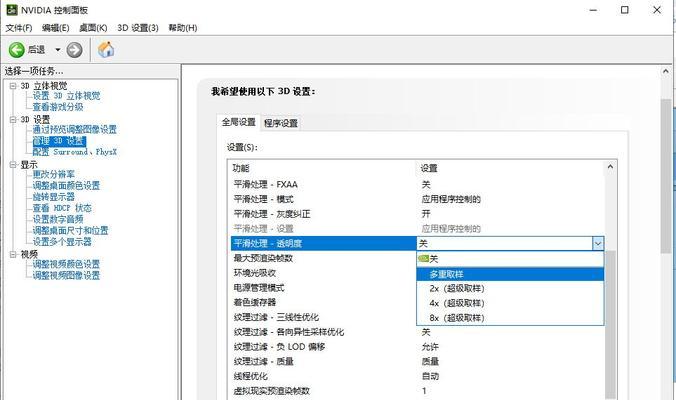
查看显卡型号
展开“显示适配器”选项后,就能够看到当前电脑所使用的显卡型号了。通常情况下,会显示显卡的具体型号和厂商名称。
使用系统信息工具查看显卡信息
除了设备管理器,Windows10系统还提供了一个系统信息工具,可以更方便地查看电脑的显卡信息。打开系统信息工具的方法是:在“开始”菜单中搜索“系统信息”。
在系统信息工具中查看显卡信息
在系统信息工具中,可以看到一个名为“显示器”的选项。点击这个选项,在右侧的窗口中就能够看到当前电脑所使用的显卡型号了。

使用命令提示符查看显卡信息
除了上述方法,Windows10系统还可以通过命令提示符来查看电脑的显卡信息。打开命令提示符的方法是:在“开始”菜单中搜索“命令提示符”。
输入命令
在命令提示符中,输入“dxdiag”命令并按下回车键。稍等片刻,系统就会弹出一个“DirectX诊断工具”的窗口。
切换到“显示”选项卡
在“DirectX诊断工具”窗口中,切换到“显示”选项卡,在其中就能够看到当前电脑所使用的显卡型号了。
使用第三方软件查看显卡信息
除了系统自带的工具,还有一些第三方软件可以帮助我们查看电脑的显卡信息。常见的软件有GPU-Z、CPU-Z等。
下载并安装第三方软件
前往官方网站或可信赖的软件下载网站下载并安装所需的第三方软件。
打开第三方软件
安装完成后,打开所下载的第三方软件,并选择查看显卡信息的选项。
查看显卡型号
在第三方软件中,就能够直接看到电脑所使用的显卡型号了,通常会显示详细的显卡规格和性能参数。
注意软件的可信度
在使用第三方软件时,需要注意软件的可信度,尽量选择官方或被广泛使用认可的软件,以免下载和安装一些恶意软件。
通过以上几种方法,我们可以轻松地在Windows10系统下查看电脑的显卡型号。了解自己电脑的显卡信息可以帮助我们更好地了解电脑的性能和应对一些游戏或图形处理的需求。
小结
通过设备管理器、系统信息工具、命令提示符以及第三方软件等方法,我们可以快速便捷地查看电脑显卡型号,帮助我们进行电脑性能分析和升级计划。保持对硬件信息的了解,可以更好地满足我们的需求,提高电脑使用体验。
本文链接:https://www.ptbaojie.com/article-708-1.html

